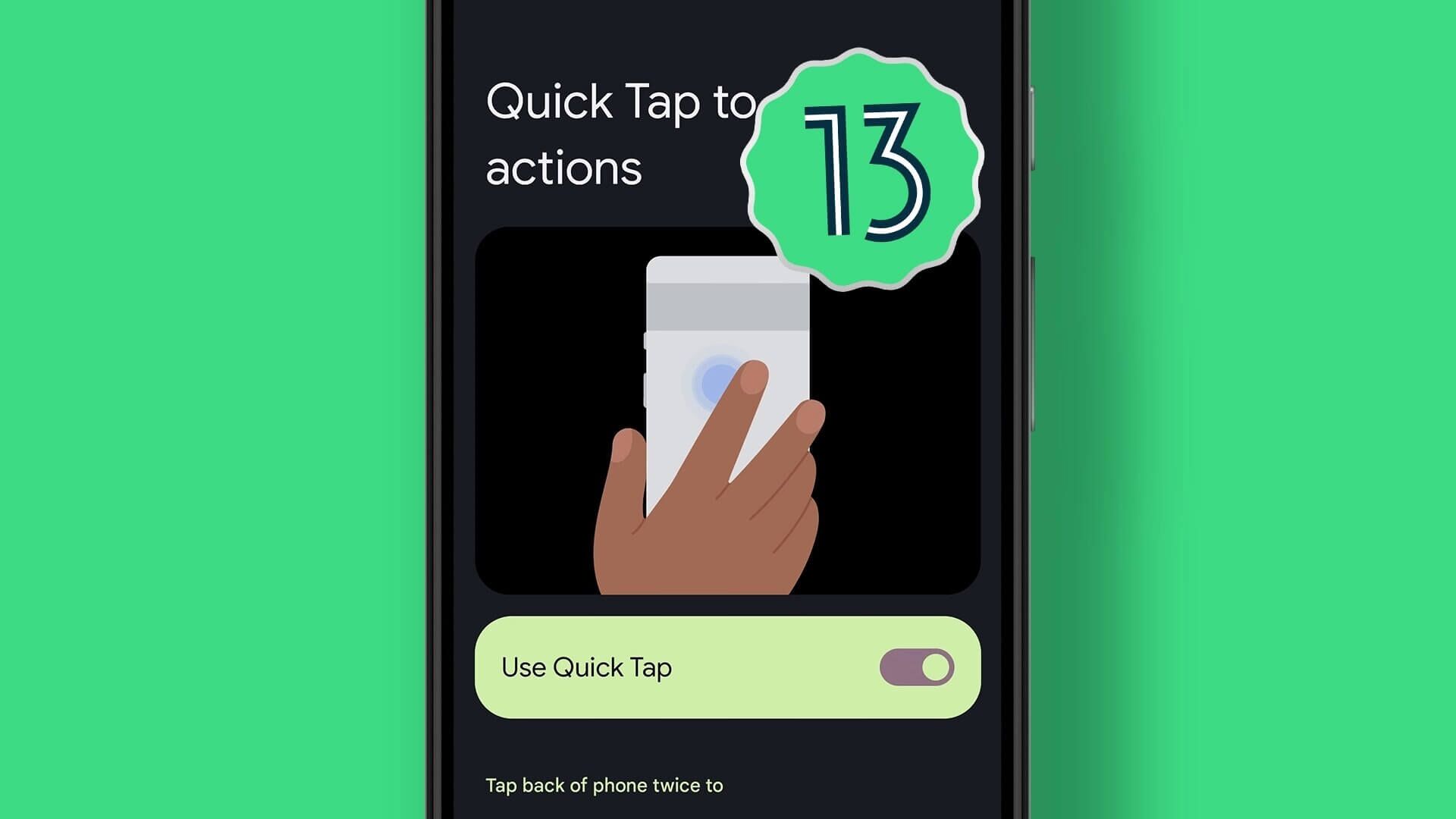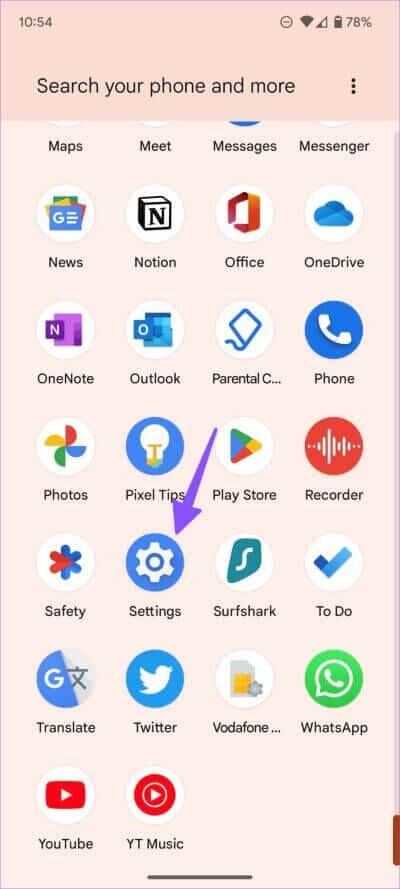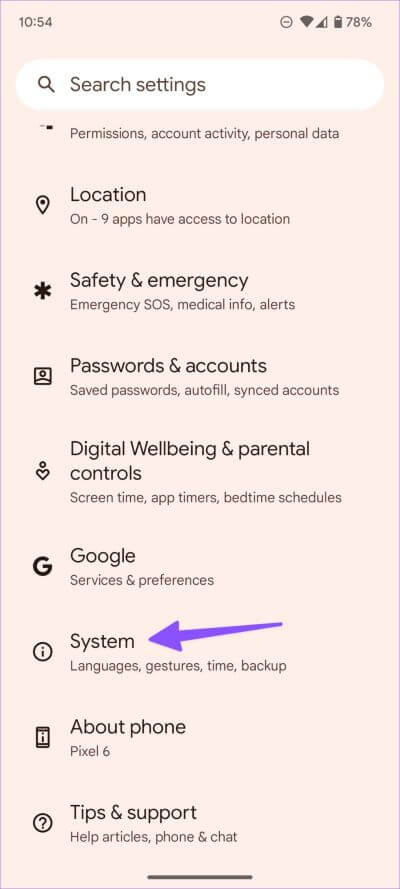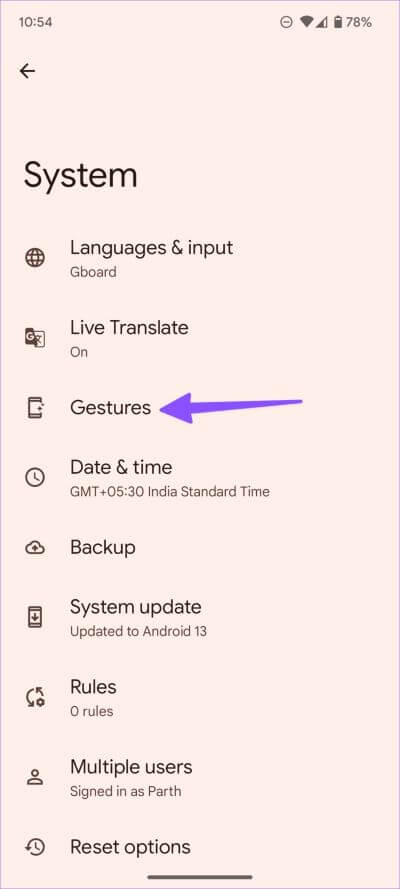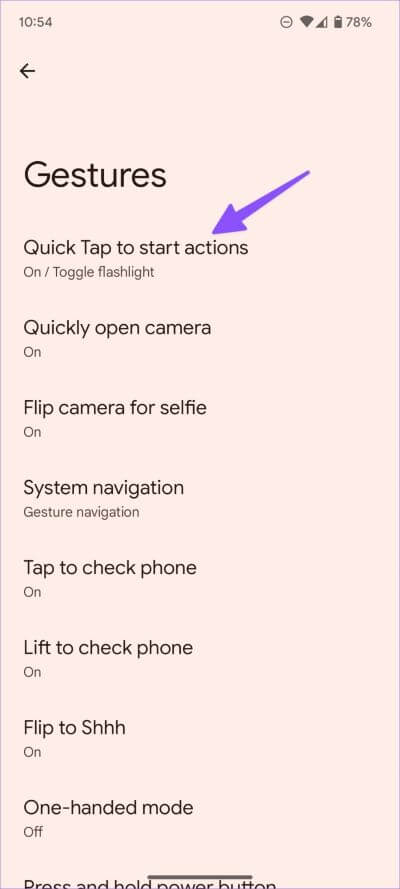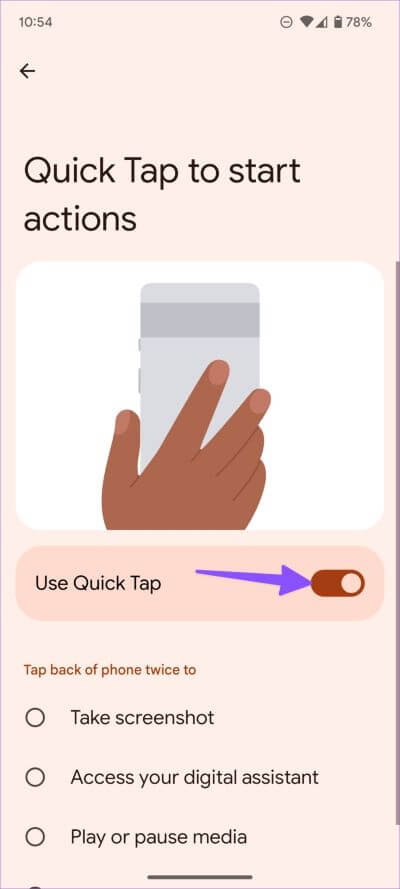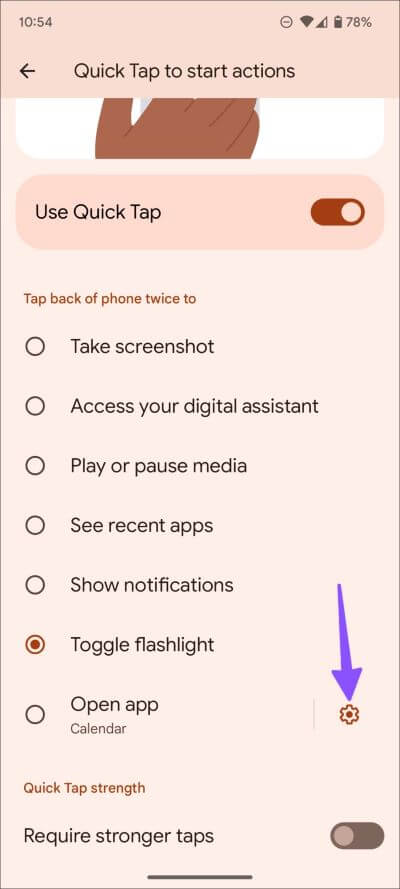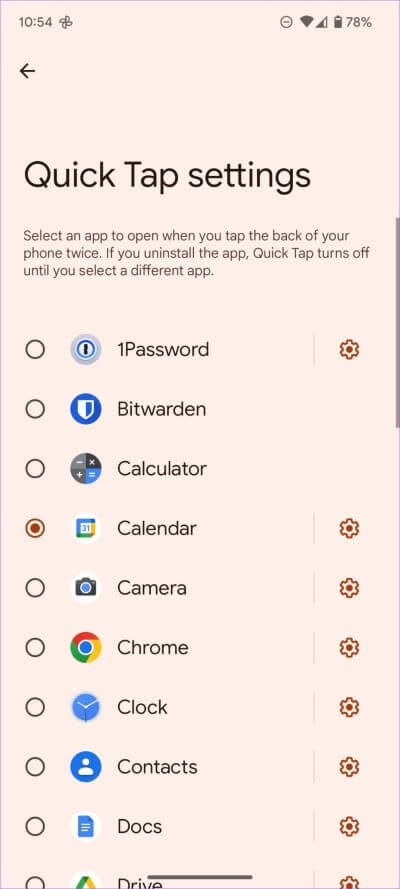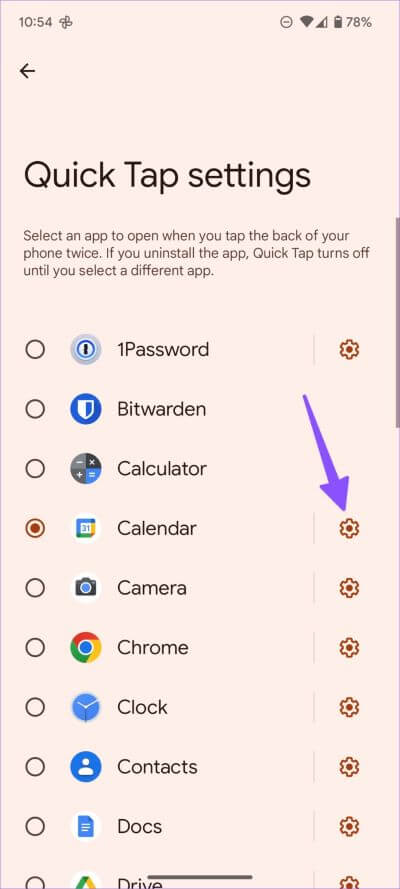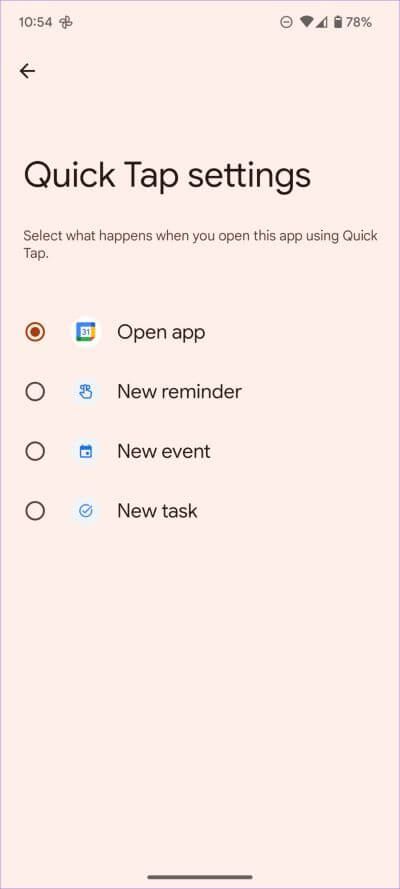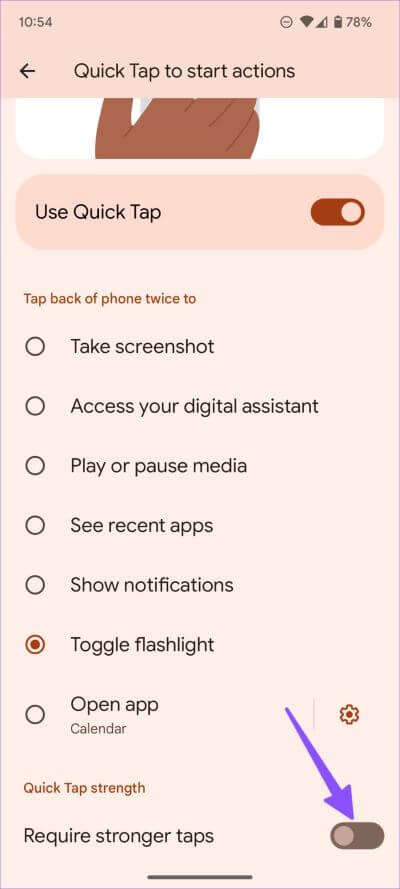So passen Sie Tap-Gesten auf Android an und verwenden sie
Google hat 12 mit Android 2021 nützliche Wisch-Tipp-Gesten veröffentlicht. Mit einer einfachen Doppeltipp-Geste auf der Rückseite des Telefons ist dies möglich Machen Sie einen schnellen Screenshot Medien, pausieren/spielen Sie Medien ab und führen Sie verschiedene Aktionen aus, ohne mit Ihrem Telefon zu interagieren. So passen Sie Quick Tab-Gesten auf Android an und verwenden sie.
Zurück-Tipp-Gesten sind Teil der Accessibility-Add-Ons auf dem iPhone. Mit Android 12 hat Google das Gleiche auf allen Android-Handys hinzugefügt. Das Unternehmen bringt Jobs mit einer Auswahl noch weiter Taschenlampe In Android 13. Wenn Sie das nächste Mal Ihre Plätze in einem abgedunkelten Kinosaal finden möchten, tippen Sie zweimal auf die Rückseite und aktivieren Sie die Taschenlampe. Lassen Sie es uns zählen und die notwendigen Änderungen vornehmen.
Aktivieren Sie die schnelle Tippgeste auf ANDROID
Vorausgesetzt, Sie haben auf Ihrem Android-Telefon auf Android 13 aktualisiert, können Sie diese Option aktivieren. Führen Sie die folgenden Schritte aus, um schnelle Tippgesten auf Ihrem Android-Telefon zu aktivieren.
Schritt 1: bestehen schnell auf Vom Startbildschirm des Android-Telefons aus öffnen App-Schublade.
Schritt 2: Öffnen die Einstellungen mit einem Code Angst vertraut.
Schritt 3: Scrollen Sie zu das System.
Schritt 4: Lokalisieren Gesten.
Schritt 5: Lokalisieren "Schnell klicken, um Aktionen zu starten".
Schritt 6: Aktivieren Sie die Umschalttaste „Schnell drücken“ aus der folgenden Liste.
ANDROID SCHNELLE KLICKAKTIONEN
Auf der Rückseite Ihres Android-Telefons können Sie jeweils eine Aktion ausführen. Hier sind alle verfügbaren Optionen für schnelle Tippgesten.
Schritt 1: Gehen Sie zur Liste Die Gesten في Android-Einstellungen (Siehe Schritte oben).
Schritt 2: tippen Sie auf "Schnell klicken, um Aktionen zu starten".
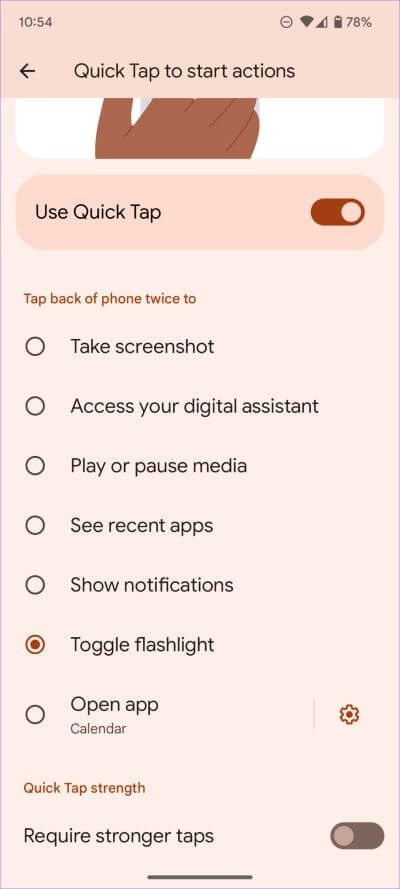
Hier sind die folgenden Optionen, die Sie mit einem schnellen Klick verwenden können.
- Mach ein Bildschirmfoto
- Google-Assistent aktivieren
- Medien abspielen oder anhalten
- Sehen Sie sich die Liste der letzten Apps an
- Zeige Benachrichtigungen
- Lampenschalter
Sie können die Taschenlampe aktivieren oder deaktivieren, ohne das Telefon zu entsperren. Das Aufnehmen von Screenshots mit einem Doppeltipp auf die Rückseite des Telefons ist ebenfalls ein nettes Add-on. Wenn Sie viel Musik und Videos von Ihrem Android-Telefon auf einen intelligenten Lautsprecher oder Fernseher streamen, verwenden Sie die Wischgeste, um die Medien abzuspielen oder anzuhalten. Nur wenige werden aktuelle Apps finden und Benachrichtigungsoptionen anzeigen, die mit Back-Tap-Gesten nützlich sind.
Öffnen Sie eine bestimmte App mit einer Wisch-Tipp-Geste
Mit Android können Sie häufig verwendete Apps auch mit Tippgesten starten. Wenn Sie den ganzen Tag über Apps wie Twitter, Instagram oder Snapchat verwenden, nehmen Sie einige Einstellungen vor, um Ihre Lieblings-Apps mit einem schnellen Tippen auf die Rückseite zu öffnen.
Schritt 1: Zur Liste gehen Die Gesten في Android-Einstellungen (Überprüfen Sie die obigen Schritte).
Schritt 2: Lokalisieren "Schnellklick zum Starten von Aktionen.
Schritt 3: Scrollen Sie nach unten und tippen Sie auf das Optionsfeld neben "Anwendung öffnen".
Schritt 4: Gang wählen Einstellungen.
Schritt 5: Lokalisieren Die Anwendung Ihr Favorit aus der folgenden Liste.
Sie können sogar die Zurück-Tipp-Geste festlegen, um eine bestimmte Aufgabe in der App zu öffnen.
Schritt 6: Klicke auf Einstellungen Getriebe Neben einer App, um verfügbare Aktionen zu prüfen.
Schritt 7: Bestimmen Sie, was passiert, wenn Sie diese App mit einem schnellen Antippen öffnen.
Wenn Sie beispielsweise Google Kalender auswählen, können Sie aus neuen Erinnerungen, neuen Ereignissen und neuen To-Do-Aktionen wählen. Ebenso können Sie in Google Chrome über die Wisch-Klick-Geste einen neuen Tab oder den Inkognito-Modus öffnen.
Bei unterstützten Apps sehen Sie neben dem App-Namen ein Einstellungszahnrad. Wenn Sie die ausgewählte App von Ihrem Android-Telefon deinstallieren, wird Quick Tap deaktiviert, bis Sie eine andere App oder Aktion auswählen.
Aktivieren Sie den versehentlichen Berührungsschutz
Führt Ihr Android-Telefon häufig Tippgesten und Aktionen in Ihrer Tasche oder Tasche aus? Sie sollten stärkere Klicks aktivieren, um versehentliche Klicks auf Ihrem Telefon zu vermeiden.
Schritt 1: zu einer Liste gehen Die Gesten في die Einstellungen (Überprüfen Sie die obigen Schritte).
Schritt 2: Lokalisieren "Schnell klicken, um Aktionen zu starten".
Schritt 3: Aktivieren Sie den Schalter "Schutz vor unbeabsichtigter Berührung aktivieren".
Unsere Erfahrung mit SCHNELLEN Flick-Gesten auf ANDROID
Bei der Verwendung von Android 13 auf dem Pixel 6 haben wir festgestellt, dass die Quick Tap-Gesten ziemlich genau sind. Aufgrund des dicken und unebenen Gehäuses gab es einige Fehler. Das Entfernen des Gehäuses hat das Problem jedoch behoben. Ihr Telefon vibriert auch, um die Aktion aufgrund des Zurücktippens auszulösen. In zukünftigen Updates möchten wir Dreifach-Tipp-Gesten sehen, um mehr Aktionen als Back-Tap-Gesten auf Ihrem Android-Telefon freizuschalten.
NAVIGIEREN SIE IHR ANDROID-TELEFON MIT SCHNELLEN Flick-Gesten
Obwohl es einige inoffizielle Drittanbieter-Apps wie Tap and Tap gibt, um solche Gesten auszuführen, kommt nichts an Google-Apps auf Android heran. Wie planen Sie, Quick Tab-Gesten auf Android zu verwenden? Teilen Sie Ihren Workflow in den Kommentaren unten.